Projet Docker 1SISR Liste de commandes Sources : https :// docs . docker . com
Projet Docker 1SISR Liste de commandes Sources : https :// docs . docker . com / engine / reference / commandline / cli / https://docs.docker.com/engine/installation/linux/centos/ http://linuxfr.org/news/docker-tutoriel-pour-manipuler-les-conteneurs 1Qu’est-ce que Docker ? Application client/Serveur Système qui regroupe ou enveloppe codes sources, applications et dépendances dans un paquet ou objet unique Conteneur (Container en Anglais) Sert à exécuter des applications Ce conteneur peut être exécuté sur n’importe quel serveur (principalement des Linux) On peut utiliser plusieurs conteneurs dans une machine Hôte et chaque conteneur s’exécute dans un environnement isolé. A compléter…. 2Installer et vérifier Docker sous Centos Pré-requis: Pour utiliser Docker, Il faut connaitre les commandes de base Linux. Pour l’installer il faut un système 64 bits avec un noyau minimum 3.10… Vérifier la version du noyau : # uname -r ou # uname -a Mettre à jour votre système : # yum update Installer Docker : # yum -y install docker Verifier son état : # systemctl status docker Démarrer docker : # systemctl start docker Documentation Technique-Docker (Liste de commandes) Page 1 Projet Docker 1SISR Activer le démarrage automatique : # systemctl enable docker Afficher les informations sur docker : # docker info Afficher sa version : # docker version Obtenir de l’aide : # docker --help ou # docker Tester et vérifier l’installation de docker en exécutant l’image test hello-world dans un conteneur : N'oubliez pas de se connecter à internet # docker run hello-world Ce résultat vérifie l’installation, explique les étapes (Client /Serveur) de création et d’exécution de l’image hello-world dans un conteneur et à partir de quel site (Docker Hub) l’image a été récupérée. Désinstaller docker : # yum -y remove docker Documentation Technique-Docker (Liste de commandes) Page 2 Projet Docker 1SISR 3Utiliser Docker sous Centos Une fois Docker est installé sous votre Centos (Hôte Docker), on peut exécuter des commandes à partir d’un terminal (Client Docker) pour gérer les images et exécuter les conteneurs. Conteneur = Image en cours d’exécution On peut, à tout moment, avoir des informations détaillées sur une commande : # docker <commande> --help Chaque commande peut avoir des options supplémentaires Voici les commandes fréquemment utilisées : Rechercher une image à partir d’un Docker Hub : # docker search <nom image> Exemple: # docker search centos :7 Recherche une image centos 7 dans Docker Hub. Télécharger une image depuis Docker Hub : # docker pull <nom image> Déposer une image dans Docker Hub : # docker pull <nom image> Afficher la liste des images (Il y a plusieurs options) # docker images Exécuter une commande dans un conteneur : # docker run <nom image> Exemple 1: # docker run centos echo “BONJOUR” Documentation Technique-Docker (Liste de commandes) Page 3 Projet Docker 1SISR Exemple 2: Exécution Interactive (-i) depuis un terminal (-t) de l’interpréteur de commande bash Exemple 1: # docker run –it centos bash On peut vérifier que le conteneur est en cours d’exécution : L’exécution du conteneur s’arrête si on tape la commande exit Vérification : On peut exécuter un conteneur en arrière-plan avec l’option –d : On peut arrêter l’exécution, dans ce cas, avec la commande : # docker kill <Identificateur du Conteneur> Vérification : Documentation Technique-Docker (Liste de commandes) Page 4 Projet Docker 1SISR Il est possible de faire des modifications dans un conteneur et de voir les différences avec l’image de base par la commande suivante : # docker diff <Identificateur du Conteneur> Exemple : Créer un dossier dans le conteneur centos : Voir la différence par rapport à l’image de base : # docker diff 86 (Pas besoin de mettre tout l’ID s’il est unique) Maintenant, si on arrête l’exécution de notre conteneur, les modifications ne seront pas enregistrées dans l’image. Pour que les modifications soient effectives et persistantes, il faut reconstruire une autre image avec la commande : # docker commit <Identificateur du Conteneur> <Nom de l’image> Exemple : Vérification : D’autres commandes existent pour manipuler les images. Documentation Technique-Docker (Liste de commandes) Page 5 Projet Docker 1SISR 4Utiliser Dockerfile Jusqu’à maintenant, on a exécuté des commandes manuellement pour manipuler des images. Ces commandes peuvent être regroupées dans un fichier Docker (Dockerfile) en vue de les exécuter automatiquement. Voici les principales instructions ou directives qu’on peut utiliser dans un Dockefile : MAINTAINER : Nom et courriel de mainteneur du conteneur; FROM : Image de base (Ubuntu, Debian, CentOS, etc…); RUN : Commande à exécuter pour installer le conteneur; ENTRYPOINT : Commande qui s’exécute au démarrage du conteneur (une seule sera exécutée); CMD : Commande qui s’exécute au démarrage du conteneur; VOLUME : Point de montage ; ADD : Copier un fichier du répertoire courant dans le système de fichiers du conteneur; USER : Utilisateur qui exécute les commandes dans le conteneur; EXPOSE : Port(s) à exposer à l’extérieur. Vidéo à regarder : https://www.grafikart.fr/tutoriels/docker/dockerfile-636 Exemple 1: Construire une image d’un tout petit système Linux BusyBox. Documentation Technique-Docker (Liste de commandes) Page 6 Projet Docker 1SISR Exemple 2 : Créer un Dockerfile pour construire une image d’un serveur Web sous CentOS 7. 1. Créer un fichier Dockerfile avec un éditeur, non par exemple. Construire votre image avec la commande docker build: # docker build –t <Nom de l’image> : tag Dans notre cas : # docker build –t centweb :latest . Note commnade construit une image nommée centweb avec la dernière version de centos à partir du fichier Dockefile qui se trouve dans le répertoire courant (représenta par le point) Documentation Technique-Docker (Liste de commandes) Page 7 Projet Docker 1SISR Documentation Technique-Docker (Liste de commandes) Page 8 Projet Docker 1SISR On remarque que la construction de l’image se fait par étape. Autant d’étapes que d’instructions dans le fichier Dockerfile. Vérification (en affichant la liste des images): On peut exécuter notre conteneur : # docker run –d –p 80:80 centweb Vérification (état du conteneur) Le conteneur centweb est en cours d’exécution. Documentation Technique-Docker (Liste de commandes) Page 9 Projet Docker 1SISR Test du fonctionnement du service web du conteneur : Ou avec un navigateur : Documentation Technique-Docker (Liste de commandes) Page 10 uploads/Industriel/ docker-commandes-docker.pdf
Documents similaires









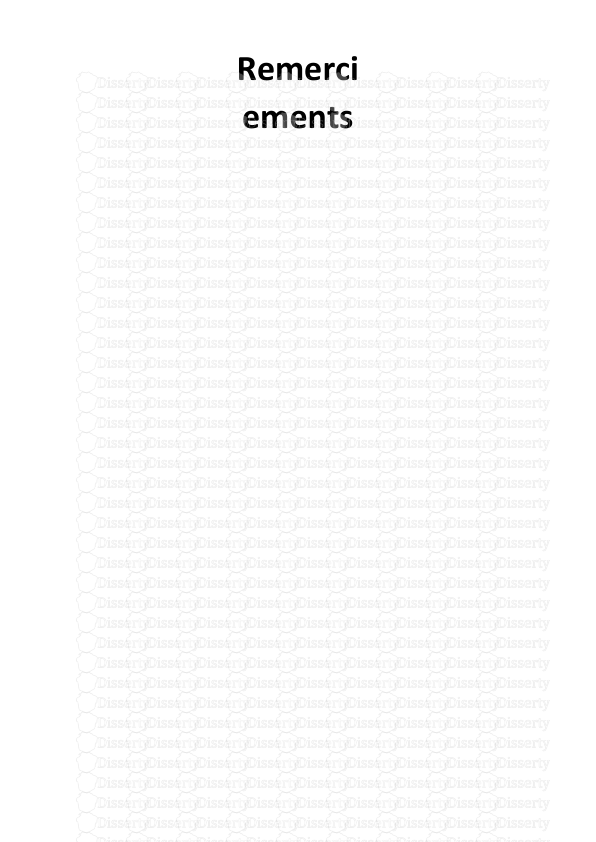
-
49
-
0
-
0
Licence et utilisation
Gratuit pour un usage personnel Attribution requise- Détails
- Publié le Mai 02, 2022
- Catégorie Industry / Industr...
- Langue French
- Taille du fichier 0.9631MB


